Hvordan ta opp et zoom-møte med lyd som vert eller deltaker
Den lokale innspillingsfunksjonen eller skyopptaket er tilgjengelig for alle betalte Zoom-abonnenter. De innspilte zoomfilene kan lastes ned til datamaskinen eller streames fra en nettleser. Imidlertid kan ikke alle Zoom-deltakere ta opp zoomopptak. Bare Zoom verter og medverter og start et skyopptak i Zoom. Hvis du er deltaker, må du først få tillatelse fra Zoom-verten.
Hva om du vil ta opp et Zoom-møte hvis du ikke er vert uten tillatelse? I løpet av denne tiden kan du bruke tredjeparts Zoom-opptaksprogramvare til å registrere Zoom-møter uten at andre vet det. Vel, denne artikkelen vil vise deg hvordan du tar opp et Zoom-møte som deltaker eller vert. Bare les og følg.

SIDEINNHOLD
Del 1: Hvordan ta opp et Zoom-møte som deltaker uten tillatelse
Selv om det ikke er noen opptakstillatelse fra verten, kan du fortsatt ta opp Zoom-møter med Vidmore skjermopptaker. Zoom-opptaksprogramvaren er i stand til å ta opp et Zoom-møte med lyd i hemmelighet. Du kan ta opp alle aktiviteter på skjermen med systemlyd og mikrofonstemme. Det er ikke nødvendig å varsle Zoom-verten. Du kan ta opp, forhåndsvise, listverk og lagre Zoom-opptak på Windows og Mac i ett stopp.
- Ta opp et Zoom-møte med hvilken som helst skjermstørrelse.
- Ta opp lyd fra Zoom-møtet, samt stemmen din fra mikrofonen.
- Ta et skjermbilde av hele skjermen eller Zoom-vinduet.
- Legg til tekst, piler, former, musearealeffekter og museklikk til Zoom-opptaksvideoen din.
- Velg start- og sluttid etter opptak av Zoom-møter.
- Arbeid med Windows 10 / 8.1 / 8/7 og Mac OS X 10.10 eller nyere.
Trinn 1: Gratis nedlasting, installer og start Vidmore Screen Recorder. Velg Video Recorder for å spille inn Zoom-møtevideo.

Steg 2: Velge Full eller Tilpasset for å stille inn skjermopptaksområdet. Hvis du vil spille inn Zoom-møtelyd, kan du aktivere Systemlyd og mikrofon alternativer.

Trinn 3: Klikk på Meny ikonet øverst til høyre på Zoom-opptakeren. Du kan angi utdataformat, hurtigtast, museffekter og andre innstillinger. Klikk OK for å lagre endringer.
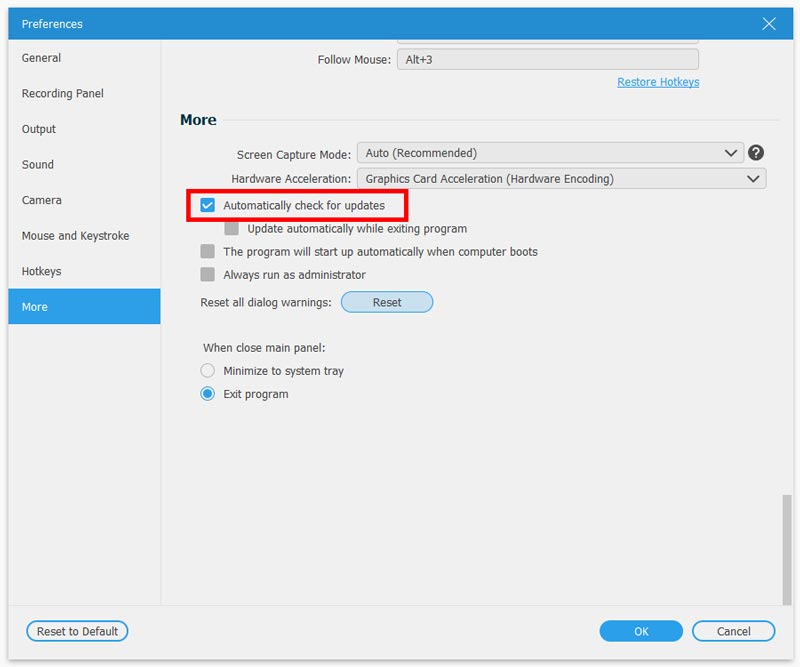
Trinn 4: Nå kan du klikke REC for å starte opptak av Zoom-møte uten tillatelse. Du kan pause, gjenoppta, legge til tegneverktøy i sanntid og ta skjermbilder mens du tar opp zoom. Når du slutter å ta opp, vil du være i Forhåndsvisning vindu som standard.

Trinn 5: Du kan trimme zoom-møteopptaket om nødvendig. Senere, klikk Lagre for å eksportere innspillingsfilen. I opptakshistorikkvinduet kan du gi nytt navn, spille av, dele og slette alle filer direkte.

Del 2: Hvordan ta opp et Zoom-møte som vert
Hvis du har tillatelse til å spille inn et Zoom online-møte som vert eller deltaker, kan du prøve følgende trinn for å starte et skyopptak i Zoom.
Trinn 1: Logg på Zoom-nettportalen som administrator. Klikk Kontoinnstillinger og slå deretter på Skyopptak i Innspilling seksjon.
Steg 2: Start et møte som vert. Klikk deretter på Ta opp knappen nederst.
Trinn 3: Plukke ut Ta opp i skyen før du tar opp zoom.
Trinn 4: Du kan klikke Pause / Stopp opptak for å kontrollere hele zoomopptaksprosessen.
Trinn 5: Når du slutter å ta opp, vil du få en e-post sendt av Zoom. Det er nødvendig å behandle zoomopptak før visning.
Trinn 6: Du kan se, dele, laste ned eller slette en hvilken som helst Zoom skyopptaksfil.
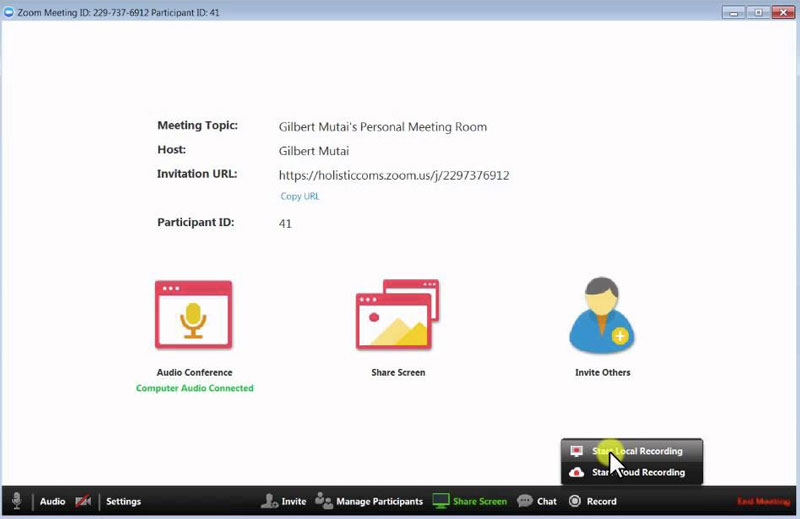
Du kan aktivere automatisk sletting, opptaksanalyse og andre opptaksinnstillinger i Zoom. Det er sant at Zoom tilbyr funksjonen for skjermopptak. Problemet er at ikke alle brukere kan ta opp møter i Zoom, spesielt når du vil ta opp Zoom-møter uten tillatelse i hemmelighet.
Ved å bruke alternativet Zoom-opptaker kan du spille inn Zoom-møtevideo og lyd fleksibelt. Den støttes for å ta opp HD Zoom video, lyd, spill, webinar og skjermbilde uten tidsbegrensning. Videre kan du ta opp andre online-møter, nettstrømmer og mer uten at noen vet det. Hvis du fortsatt har spørsmål om Zoom møteopptak, kan du gjerne kontakte oss. Det er også velkommen til å laste ned programvaren gratis for å prøve.

